Aufruf der Maske:
Extras - Fremdsystem Erfassung
Firmenparameter:
Optionen - Einstellungen - Parameter-Einstellungen
Kurzbeschreibung:
Erfassung von Fremdsystemen für Majesty
Vorgehensweise/Ablauf:
Hinweise zur Menübedienung bzw. zu den Funktionstasten lesen Sie bitte unter diesen Online-Themen nach.
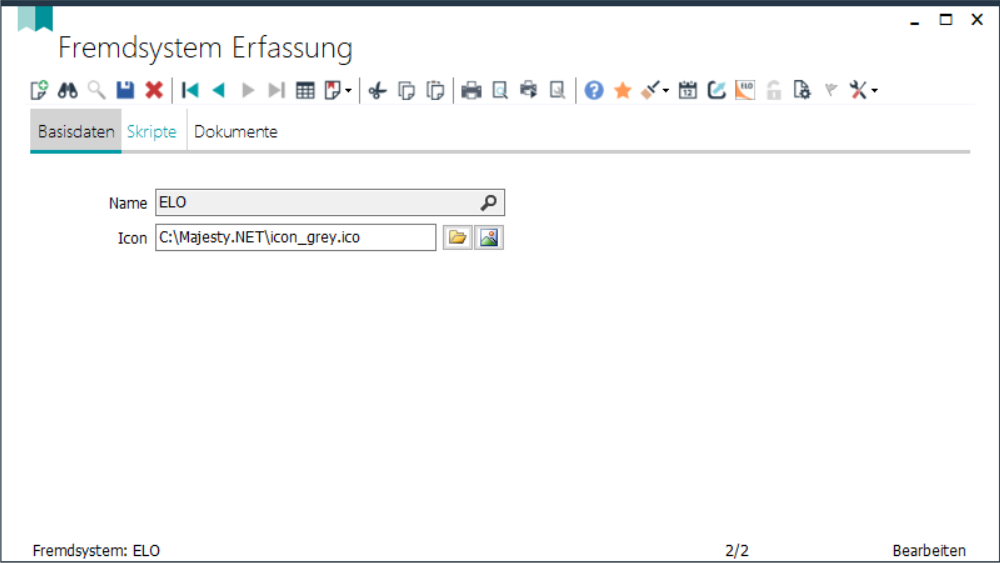
Hier lassen sich Skripte für Objekttypen erfassen.
Reiter "Basisdaten":
Legen Sie ein Fremdsystem, für das es in Majesty eine Schnittstelle gibt, den Namen und einen Icon hier an.
Diese Angaben werden später in anderen Erfassungsmasken in der Toolbar angezeigt.
Reiter "Skripte":
Hier kann ein Objekttyp (beginnt immer mit "BO_") angegeben werden, z.B. für die Auftragserfassung "BO_AUFTRAG"..
Zu jedem Objekttyp kann der Pfad der Exe-Datei mit den Startparametern (Feld "Exe-Parameter") und einem MarshallCode eingetragen werden.
Beim Ausführen wird zuerst die Exe gestartet, danach der Marshallcode. Bei den Exe-Parametern lassen sich mit geschweiften Klammern Werte aus dem aktuellen BO benutzen, Bsp: {Nummer}.
Wird nun eine Erfassungsmaske geöffnet, wird nach solchen Skripten gesucht. Wird genau eins gefunden, so wird das dazugehörige Icon in der Toolbar angezeigt. Werden mehrere gefunden, erscheint in der Toolbar ein DropDown-Menu, in dem Alle angelegten Skripte zu dieser Maske angezeigt werden und nach Auswahl ausgeführt werden.
Hier ein Beispielscript, welches aus dem Artikelstamm heraus eine Text-Datei schreibt:
if (xParameters == null)
return;
var artikel = xParameters[0] as IArtikel;
if (artikel== null)
return;
var fileName = "C:\\Temp\\file.txt";
System.IO.File.WriteAllText(fileName, "Test");
Reiter „Dokumente“:
Ordnen Sie Dateien/Bilder hier zu. Diese können per Drag&Drop einfach eingefügt werden oder über rechte Maustaste und Hinzufügen.
Die einzelnen Datensätze werden hier mit <F2> oder über das Diskettensymbol in der Symbolleiste gespeichert.
Linksmenü:
Abfragen:
Bitte lesen Sie hierzu das Thema Abfragen.
Über "vordefinierte Selektion" können Sie zusätzlich noch individuelle Selektionen festlegen.
Druckmöglichkeiten:
Über <Strg+D> oder das Druckersymbol in der Menüleiste öffnet sich die Maske "Auswahl":
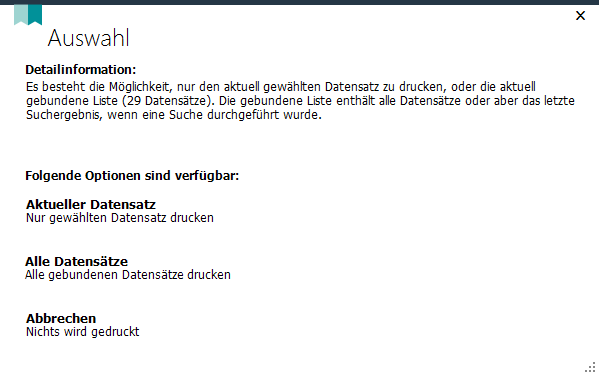
Wählen Sie hier aus, ob der aktuelle Datensatz oder alle erfassten Datensätze gedruckt werden soll oder brechen Sie den Druck ab.
Besonderheiten:
Links:
10/2021